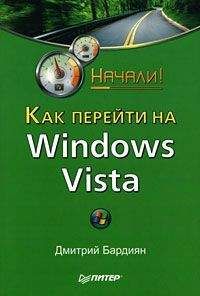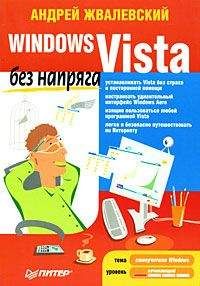Андрей Попов - Windows Script Host для Windows 2000/XP
Справа расположено окно редактирования, в котором показано содержимое внутреннего сценария. По умолчанию здесь создается единственная функция Job1().
От подобного графического представления WS-файла можно всегда перейти к обычному текстовому представлению. Для этого нужно выделить имя WS- файла (самая верхняя строка на панели Workspace Nexus), нажать правую кнопку мыши и выбрать в контекстном меню пункт Open as textfile. После этого в окне редактирования будет полностью показан WS-файл в привычном для нас текстовом виде с цветовым выделением различных элементов (рис. П3.14).
Р РёСЃ. Рџ3.14. Просмотр Рё редактирование WS-файла РІ текстовом РІРёРґРµВ
Открытие существующего WS-файла
Рмеющийся РЅР° РґРёСЃРєРµ WS-файл открывается так же, как Рё обычный одиночный сценарий — СЃ помощью пункта меню File|Open. Для примера откроем созданный РІ главе 7 файл PhoneBook.wsf, который содержит четыре задания. РџРѕ умолчанию этот файл открывается РІ режиме workspace (СЂРёСЃ. Рџ3.15).
Р РёСЃ. Рџ3.15. Просмотр многозадачного файла PhoneBook.wsf РІ режиме workspaceВ
Редактирование WS-файла на панели Workspace Nexus
При работе с WS-файлом в режиме workspace на панели Workspace Nexus можно производить следующие операции.
□ Добавлять новое задание (элемент <job>). Для этого нужно выделить имя WS-файла, нажать правую кнопку мыши и выбрать в контекстном меню пункт Add new job to workspace.
□ Удалять имеющееся задание. Для этого требуется выделить нужное задание, нажать правую кнопку мыши и выбрать в контекстном меню пункт Remove job.
□ Определять свойства задания. Для этого нужно выделить задание, нажать правую кнопку мыши, выбрать в контекстном меню пункт Properties. После этого на экран будет выведено диалоговое окно Job Properties, в котором нужно заполнить вкладку Properties (рис. П3.16).
□ Описывать элементы <description>, <arguments>, <usage> и <example>. Для этого нужно выделить задание, нажать правую кнопку мыши, выбрать в контекстном меню пункт Properties. После этого на экран будет выведено диалоговое окно Job Properties, в котором нужно выбрать вкладку Description, Arguments, Usage или Example соответственно (см. рис. П3.16). Например, на рис. П3.17 представлено содержимое вкладки Arguments для файла ArgMenu.wsf, который мы создали в главе 7.
Р РёСЃ. Рџ3.16. Определение свойств текущего заданияВ
Рис. П3.17. Диалоговое окно, представляющее содержимое элемента <arguments> для файла ArgMenu.wsf
□ Добавлять в задание внешний файл со сценарием (элемент <script> с атрибутом src), внутренний сценарий (элемент <script> без атрибута src), внешний объект (элемент <object>), ссылку на библиотеку типов (элемент <reference>), символьную или числовую константу (элемент <resource>). Для этого нужно выделить задание, нажать правую кнопку мыши и выбрать в контекстном меню пункт Add files to job, Add script to job, Add object to job, Add reference to job или Add resource to job соответственно.
в–Ў Рзменять свойства Сѓ находящихся внутри задания элементов (<script>, <object>, <reference> или <resource>). Для этого нужно выделить соответствующий элемент, нажать правую РєРЅРѕРїРєСѓ мыши Рё выбрать РІ контекстном меню РїСѓРЅРєС‚ Properties. После этого РЅР° экран будет выведено диалоговое РѕРєРЅРѕ (Script Properties, Object Properties, Reference Properties или Resource Properties), РІ котором можно поменять свойства соответствующего элемента.
□ Удалять находящиеся внутри задания элементы (<script>, <object>, <reference> или <resource>). Для этого нужно выделить соответствующий элемент, нажать правую кнопку мыши и выбрать в контекстном меню пункт Remove.
Запуск одиночного сценария
Запуск одиночного сценария, который открыт в активном окне редактирования, производится с помощью пункта Run Script меню Script. При этом сценарий может запускаться как с помощью cscript.exe (устанавливается по умолчанию), так и с помощью wscript.exe, а выводимая сценарием информация может перенаправляться в специальное окно Output редактора.
Нужный режим запуска сценария того или иного типа задается на вкладке Languages диалогового окна Options (пункт меню Tools|Options). Например, на рис. П3.18 приведены настройки, позволяющие запускать JScript-сценарии в графическом режиме без перенаправления вывода в окно Output.
Р РёСЃ. Рџ3.18. Настройка режима запуска JScript-сценариевВ
Запуск задания из WS-файла
Для запуска активного задания из WS-файла нужно выбрать пункт Run active Job меню Script. Режим запуска заданий настраивается на вкладке WSH диалогового окна Options (пункт меню Tools|Options) (рис. П3.19).
Рис. П3.19. Настройки параметров WS-файлов
Как мы видим, на этой вкладке можно также указать сертификат для цифровой подписи сценария и выбрать один из трех режимов безопасности для выполнения сценариев (см. разд. "Три режима выполнения сценариев WSH" главы 3).